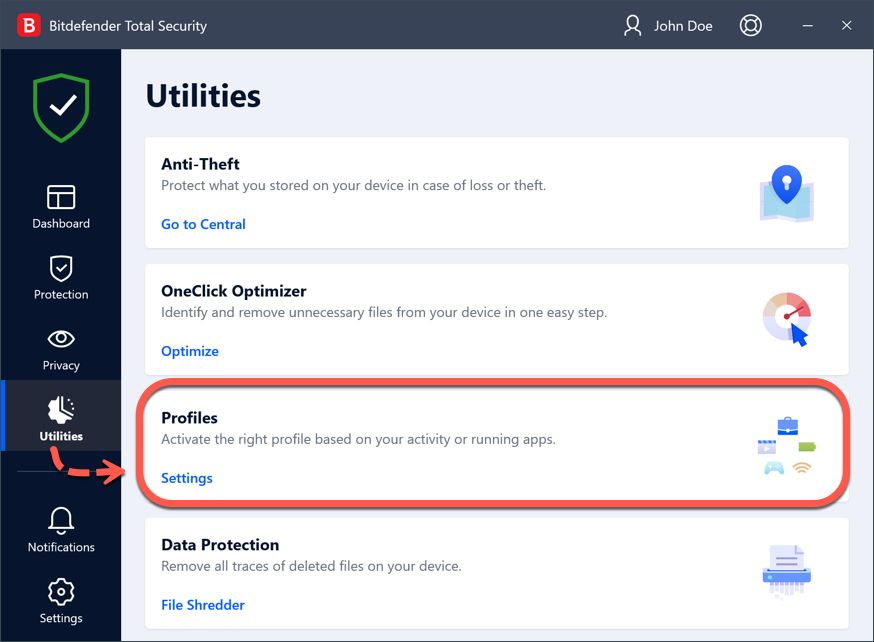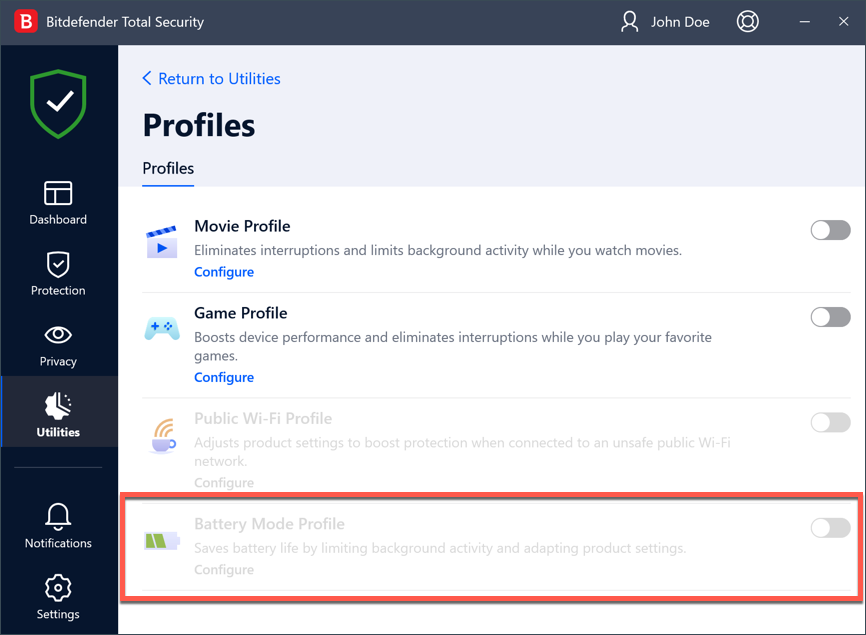El perfil del Modo Batería de Bitdefender aplica ajustes que reducen la actividad del sistema en segundo plano para ahorrar batería de su portátil. Para saber más sobre los Perfiles Bitdefender, consulte este artículo - ¿Qué son los Perfiles Bitdefender y cómo funcionan?
¿Qué es el perfil del Modo Batería?
Algunas actividades informáticas, como los juegos online o las presentaciones de vídeo, requieren una mayor capacidad de respuesta del sistema, un alto rendimiento y ninguna interrupción. Cuando tu portátil está funcionando con batería, es mejor que las operaciones innecesarias, que consumen energía adicional, se pospongan hasta que el portátil vuelva a estar enchufado.
El perfil del modo Batería está especialmente diseñado para usuarios de portátiles y tablets. Su objetivo es reducir al mínimo tanto el impacto del sistema como de Bitdefender en el consumo de energía cuando el nivel de carga de la batería esté por debajo del establecido por omisión o del que usted determine. Bitdefender detecta cuándo su portátil pasa a la alimentación con batería y, en función del nivel de carga de esta, entra automáticamente en modo Batería. De la misma forma, Bitdefender sale automáticamente del modo Batería cuando detecta que el portátil ya no está siendo alimentado con la batería.
Cuando Bitdefender opera en el perfil del modo Batería, se aplican los siguientes ajustes del producto:
- Se pospone la actualización automática de Bitdefender.
- Se posponen los análisis programados.
- El widget de seguridad está desactivado.
Configurar el perfil Modo batería
Puede configurar las acciones adoptadas por Bitdefender mientras está en el perfil del modo Batería siguiendo las instrucciones que se presentan a continuación:
1. Haga clic en Utilidades en el menú de navegación de la interfaz de Bitdefender.
2. En la pestaña Perfiles, haga clic en Ajustes.
3. Haga clic en el botón Configurar del área del perfil del modo Batería.
4. Elija los ajustes del sistema a aplicar marcando las siguientes opciones:
- Optimizar los ajustes del producto para el modo Batería.
- Posponer los programas en segundo plano y las tareas de mantenimiento.
- Posponga las actualizaciones automáticas de Windows.
- Adaptar los ajustes del plan de energía para el modo Batería.
- Deshabilitar los dispositivos externos y los puertos de red.
Por defecto, el modo se activa cuando el nivel de carga de la batería cae por debajo del 30%. También puede especificar cuándo debería el sistema empezar a funcionar en el modo Batería. Para ello, escriba un valor válido en el cuadro de número o seleccione uno con las teclas de flecha hacia arriba y hacia abajo
5. Haga clic en GUARDAR para aplicar los cambios y cierre la ventana.